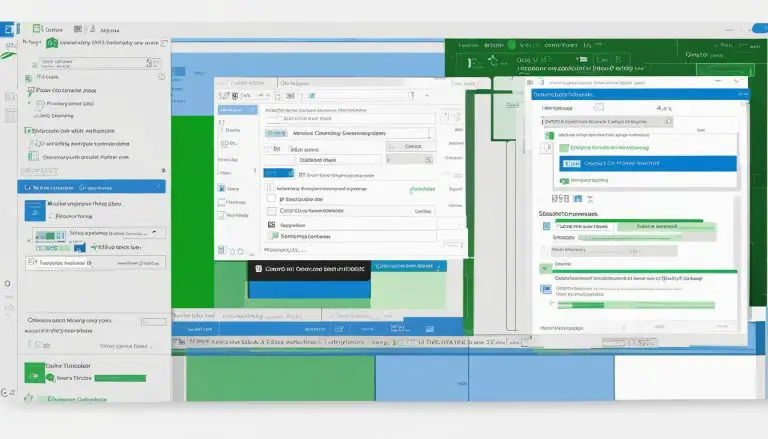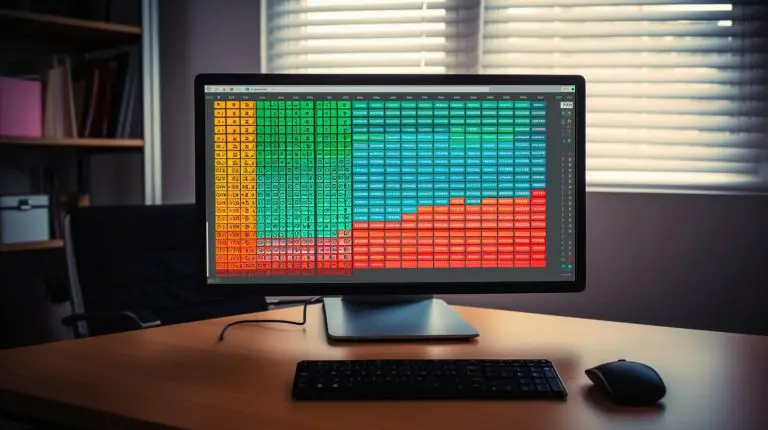Einfach erklärt: So können Sie in Gmail alle Werbung löschen
Gmail bietet verschiedene Möglichkeiten, um alle Werbung in Ihrem Posteingang zu löschen. Sie können Ihre Mails in verschiedene Tabs im Posteingang sortieren und den Tab „Werbung“ löschen. Außerdem können Sie die Einstellungen im Gmail-Posteingang anpassen und archivierte E-Mails mit Werbung löschen. Zusätzlich gibt es die Option zur Personalisierung der Werbung zu deaktivieren und Ihre persönlichen Daten werden sicher verwendet.
Inhalt
Schlüsselerkenntnisse:
- Gmail ermöglicht es Ihnen, alle Werbung in Ihrem Posteingang effektiv zu löschen.
- Sortieren Sie Ihre E-Mails in verschiedene Tabs, um Werbung gezielt zu entfernen.
- Passen Sie die Einstellungen in Ihrem Gmail-Posteingang an, um die Werbung zu entfernen.
- Löschen Sie den Tab „Werbung“ in Ihrem Gmail-Posteingang, um Werbung auszuschalten.
- Löschen Sie archivierte E-Mails mit Werbung, um Ihren Posteingang sauber zu halten.
- Deaktivieren Sie die Option zur Personalisierung der Werbung, um keine personalisierte Werbung zu erhalten.
- Ihre persönlichen Daten werden sicher verwendet und nicht für sensible Informationen genutzt.
Tipp: Wir haben in dieser Anleitung zum Thema Werbemails in Gmail löschen alle Schritt der Reihe nach aufgeführt.
Mails in verschiedene Tabs im Posteingang sortieren
Eine Möglichkeit, um alle Werbung in Gmail zu löschen, besteht darin, Ihre Mails in verschiedene Tabs im Posteingang zu sortieren. Dadurch können Sie Werbung gezielt entfernen und Ihren Posteingang übersichtlich halten. Hier ist, wie Sie vorgehen können:
- Öffnen Sie Gmail auf Ihrem Computer.
- Klicken Sie rechts oben auf „Einstellungen“ und wählen Sie „Alle Einstellungen“.
- Klicken Sie auf den Tab „Posteingang“.
- Wählen Sie im Bereich „Art des Posteingangs“ die Option „Standard“ aus.
- Klicken Sie im Bereich „Kategorien“ auf die Kästchen neben den Tabs, die Sie löschen möchten.
- Scrollen Sie nach unten und klicken Sie auf „Änderungen speichern“.
Nachdem Sie diese Einstellungen vorgenommen haben, werden alle E-Mails im Tab „Werbung“ automatisch gelöscht. Beachten Sie jedoch, dass dies nicht für bereits archivierte E-Mails gilt. Sie können diese über das Suchfeld oben auf der Seite finden und löschen.
Durch das Sortieren Ihrer Mails in Tabs können Sie Ihre E-Mails besser organisieren und unerwünschte Werbung schnell entfernen. Es ist eine einfache Möglichkeit, Ihren Gmail-Posteingang sauber und werbefrei zu halten.
Jetzt, da Sie wissen, wie Sie Ihre Mails in verschiedene Tabs im Posteingang sortieren können, können Sie Werbung in Gmail effektiv entfernen und einen aufgeräumten Posteingang genießen.
Einstellungen im Gmail-Posteingang anpassen
Um alle Werbung in Gmail zu löschen, können Sie die Einstellungen in Ihrem Posteingang anpassen. Hier erfahren Sie, wie Sie dies tun können.
Mails in verschiedene Tabs im Posteingang sortieren
Indem Sie Ihre E-Mails in verschiedene Tabs in Ihrem Gmail-Posteingang sortieren, können Sie Werbung gezielt entfernen. Einer dieser Tabs ist der „Werbung“-Tab. Wenn Sie alle E-Mails in diesem Tab auf einmal löschen möchten, können Sie dies auf folgende Weise tun:
| Schritt | Vorgehensweise |
|---|---|
| 1 | Öffnen Sie Gmail auf Ihrem Computer. |
| 2 | Klicken Sie rechts oben auf „Einstellungen“ und wählen Sie „Alle Einstellungen“. |
| 3 | Klicken Sie auf den Tab „Posteingang“. |
| 4 | Wählen Sie im Bereich „Art des Posteingangs“ die Option „Standard“ aus. |
| 5 | Klicken Sie im Bereich „Kategorien“ auf die Kästchen neben den Tabs, die Sie löschen möchten. |
| 6 | Scrollen Sie nach unten und klicken Sie auf „Änderungen speichern“. |
Nachdem Sie diese Einstellungen vorgenommen haben, werden alle E-Mails im Tab „Werbung“ automatisch gelöscht. Beachten Sie jedoch, dass dies nicht für bereits archivierte E-Mails gilt. Sie können diese über das Suchfeld oben auf der Seite finden und löschen.
Option zur Personalisierung der Werbung deaktivieren
Um sicherzustellen, dass Ihnen keine personalisierte Werbung in Gmail angezeigt wird, können Sie die Option zur Personalisierung der Werbung deaktivieren. Gehen Sie dazu wie folgt vor:
- Öffnen Sie Gmail auf Ihrem Computer.
- Klicken Sie rechts oben auf „Einstellungen“ und wählen Sie „Alle Einstellungen“.
- Klicken Sie auf den Tab „Werbung“.
- Wählen Sie unter „Personalisierung der Werbung“ die Option „Keine personalisierte Werbung anzeigen“ aus.
- Scrollen Sie nach unten und klicken Sie auf „Änderungen speichern“.
Es ist auch wichtig zu beachten, dass Google Ihre persönlichen Daten nicht verkauft und keine sensiblen Informationen wie Hautfarbe, Religion oder Gesundheit für die Werbung verwendet. Ihre Privatsphäre ist geschützt.
Mit diesen Einstellungen können Sie die Werbung in Ihrem Gmail-Posteingang effektiv verwalten und entfernen.
Tab „Werbung“ im Posteingang löschen
Wenn Sie alle Werbung in Ihrem Gmail-Posteingang auf einmal löschen möchten, können Sie den Tab „Werbung“ entfernen. Dadurch werden alle E-Mails, die als Werbung gekennzeichnet sind, automatisch in den normalen Posteingang verschoben. So gehen Sie vor:
- Öffnen Sie Gmail auf Ihrem Computer.
- Klicken Sie rechts oben auf das Einstellungen-Symbol und wählen Sie „Alle Einstellungen“ aus.
- Gehen Sie zum Tab „Posteingang“.
- Unter „Art des Posteingangs“ wählen Sie die Option „Standard“ aus.
- Scrollen Sie nach unten zum Bereich „Kategorien“.
- Entfernen Sie das Häkchen neben „Werbung“.
- Klicken Sie auf „Änderungen speichern“.
Nachdem Sie diese Schritte durchgeführt haben, wird der Tab „Werbung“ aus Ihrem Posteingang entfernt und alle E-Mails, die zuvor dort angezeigt wurden, erscheinen nun im normalen Posteingang. Sie können sie dann einfach auswählen und löschen. Beachten Sie jedoch, dass dies nicht für bereits archivierte E-Mails gilt. Sie können diese über das Suchfeld oben auf der Seite finden und löschen.
Indem Sie den Tab „Werbung“ entfernen, können Sie Ihren Gmail-Posteingang übersichtlicher gestalten und gezielter auf wichtige E-Mails zugreifen. Probieren Sie es aus und reduzieren Sie die lästige Werbung in Ihrem Gmail-Konto!
| Vorteile des Entfernens des Tabs „Werbung“: |
|---|
| 1. Weniger Ablenkungen durch werbliche E-Mails im Posteingang. |
| 2. Bessere Übersicht und schnellerer Zugriff auf wichtige E-Mails. |
| 3. Effektives Löschen gesammelter Werbung auf einmal. |
Archivierte E-Mails löschen
Es ist wichtig zu beachten, dass bereits archivierte E-Mails mit Werbung nicht automatisch gelöscht werden. Wenn Sie jedoch archivierte E-Mails mit Werbung entfernen möchten, können Sie dies auf einfache Weise tun:
- Öffnen Sie Gmail auf Ihrem Computer.
- Navigieren Sie zum Suchfeld oben auf der Seite.
- Geben Sie „Kategorie:Werbung“ ein und drücken Sie die Eingabetaste.
- Jetzt werden alle archivierten E-Mails mit dem Label „Werbung“ angezeigt.
- Um eine einzelne E-Mail zu löschen, klicken Sie auf das Kästchen links neben der E-Mail und wählen Sie „Löschen“ aus.
- Um mehrere E-Mails auf einmal zu löschen, aktivieren Sie das Kästchen oben links, um alle E-Mails auszuwählen, und klicken Sie dann auf „Löschen“.
Indem Sie diese Schritte befolgen, können Sie archivierte E-Mails mit Werbung schnell und effizient löschen und Ihren Posteingang sauber halten.
Hinweis: Stellen Sie sicher, dass Sie vor dem Löschen archivierter E-Mails überprüfen, ob sich darunter keine wichtigen Nachrichten befinden, die Sie möglicherweise noch benötigen.
| Trick | Effekt |
|---|---|
| Um eine E-Mail dauerhaft aus Ihrem Archiv zu löschen, öffnen Sie das Archiv und markieren Sie die entsprechende E-Mail. Wählen Sie dann „Löschen“ aus, um die E-Mail endgültig zu entfernen. | Die E-Mail wird sowohl aus Ihrem Archiv als auch aus Ihrem Papierkorb gelöscht und kann nicht wiederhergestellt werden. |
| Verwenden Sie das Suchfeld mit bestimmten Suchbegriffen wie Absender, Betreff oder Inhalt, um bestimmte archivierte E-Mails schneller zu finden. | Sie können gezielt nach bestimmten archivierten E-Mails suchen und sie dann löschen, wenn Sie sie nicht mehr benötigen. |
Mit diesen Tipps und Tricks können Sie ganz einfach archivierte E-Mails mit Werbung löschen und Ihren Gmail-Posteingang sauber halten.
Option zur Personalisierung der Werbung deaktivieren
Um sicherzustellen, dass Ihnen keine personalisierte Werbung in Gmail angezeigt wird, können Sie die entsprechende Option deaktivieren. Hier ist, wie Sie das tun können:
- Öffnen Sie Gmail auf Ihrem Computer.
- Klicken Sie rechts oben auf „Einstellungen“ und wählen Sie „Alle Einstellungen“.
- Wählen Sie den Tab „Werbung“ aus.
- Scrollen Sie nach unten zu „Personalisierung der Werbung“ und deaktivieren Sie die Option.
- Klicken Sie auf „Änderungen speichern“.
Nachdem Sie diese Einstellungen vorgenommen haben, wird die Werbung in Ihrem Gmail-Konto nicht mehr basierend auf Ihren persönlichen Daten angezeigt. Es ist wichtig zu beachten, dass diese Änderung nur für Werbung in Gmail gilt und nicht für andere Google-Dienste.
Außerdem respektiert Google Ihre Privatsphäre und verwendet keine sensiblen Informationen wie Hautfarbe, Religion oder Gesundheit für die Werbung. Ihre persönlichen Daten werden nicht verkauft.
Indem Sie die Option zur Personalisierung der Werbung deaktivieren, können Sie sicherstellen, dass Ihre Werbeerlebnis in Gmail auf Ihre eigenen Vorlieben abgestimmt ist.
Datenschutz bei Gmail
Google verwendet Ihre persönlichen Daten nicht für den Verkauf und nutzt keine sensiblen Informationen wie Hautfarbe, Religion oder Gesundheit für personalisierte Werbung. Als verantwortungsbewusstes Unternehmen legt Google großen Wert auf den Schutz Ihrer Privatsphäre. Im Folgenden finden Sie weitere Informationen zum Datenschutz bei Gmail.
Werbung und Personalisierung
Google zeigt möglicherweise Anzeigen in Gmail an, die auf Ihren Interessen basieren. Diese Personalisierung erfolgt jedoch anonym und verwendet keine sensiblen Informationen. Die Anzeigen werden anhand von allgemeinen Kriterien wie Suchanfragen, dem Inhalt Ihrer E-Mails und Ihrem allgemeinen Online-Verhalten ausgewählt. Ihre persönlichen Daten werden nicht an Werbetreibende weitergegeben.
Transparenz und Kontrolle
Google gibt Ihnen die Kontrolle über die Anzeige personalisierter Werbung. Sie können die Option zur Personalisierung der Werbung in den Einstellungen deaktivieren. Dadurch erhalten Sie Anzeigen, die weniger auf Ihre Interessen zugeschnitten sind, jedoch weiterhin relevante Werbung angezeigt wird. Sie können auch bestimmte Anzeigen blockieren oder Einstellungen für kontextbezogene Anzeigen festlegen.
Sicherheit und Datenschutz
Gmail verwendet eine starke Verschlüsselung, um Ihre E-Mails während der Übertragung und Speicherung zu schützen. Google hat strenge Sicherheitsmaßnahmen implementiert, um unbefugten Zugriff auf Ihre Informationen zu verhindern. Ihre E-Mails und persönlichen Daten werden nicht für andere Zwecke als die Anzeige von Anzeigen verwendet.
| Vorteile des Datenschutzes bei Gmail | Nachteile des Datenschutzes bei Gmail |
|---|---|
| – Kein Verkauf persönlicher Daten | – Anzeigen basierend auf allgemeinen Kriterien |
| – Kontrolle über personalisierte Werbung | – Weniger spezifische Anzeigen |
| – Strenge Sicherheitsmaßnahmen | – Mögliche Einschränkungen der Privatsphäre |
Fazit: Google nimmt den Datenschutz bei Gmail ernst und verwendet Ihre persönlichen Daten verantwortungsbewusst. Sie haben die Möglichkeit, die Anzeige personalisierter Werbung zu kontrollieren und Ihre Privatsphäre zu schützen. Wenn Sie alle Werbung in Ihrem Gmail-Konto löschen möchten, stehen Ihnen verschiedene Optionen zur Verfügung, wie das Sortieren von E-Mails in verschiedene Tabs oder das Anpassen der Einstellungen im Posteingang.
Conclusion
Durch die Anpassung der Einstellungen und das Sortieren von Mails in Tabs können Sie alle Werbung in Gmail effektiv entfernen und einen werbefreien Posteingang genießen.
Um Ihre Gmail-Erfahrung werbefrei zu gestalten, können Sie zunächst alle E-Mails im Tab „Werbung“ löschen, indem Sie die Einstellungen in Ihrem Gmail-Posteingang anpassen. Zusätzlich können Sie archivierte E-Mails, die Werbung enthalten, löschen.
Es ist auch möglich, die Option zur Personalisierung der Werbung in den Einstellungen zu deaktivieren, um sicherzustellen, dass Ihnen keine personalisierte Werbung angezeigt wird.
Google achtet auf den Schutz Ihrer persönlichen Daten und verwendet diese nicht für Werbezwecke. So können Sie sicher sein, dass keine sensiblen Informationen wie Hautfarbe, Religion oder Gesundheit für die Werbung genutzt werden.
FAQ
Wie kann ich alle Werbung in Gmail löschen?
Sie können alle Werbung in Gmail löschen, indem Sie Ihre Mails in verschiedene Tabs im Posteingang sortieren und den Tab „Werbung“ löschen. Wenn Sie bereits archivierte E-Mails mit Werbung haben, können Sie diese über das Suchfeld finden und löschen.
Wie kann ich meine E-Mails in verschiedene Tabs im Posteingang sortieren?
Um Ihre E-Mails in verschiedene Tabs im Posteingang zu sortieren, öffnen Sie Gmail auf Ihrem Computer, klicken Sie auf „Einstellungen“ und wählen Sie „Alle Einstellungen“. Wählen Sie den Tab „Posteingang“ aus und im Bereich „Kategorien“ können Sie die Tabs auswählen, die Sie löschen möchten. Speichern Sie dann die Änderungen.
Wie kann ich den Tab „Werbung“ im Posteingang löschen?
Um den Tab „Werbung“ im Posteingang zu löschen, öffnen Sie Gmail auf Ihrem Computer, klicken Sie auf „Einstellungen“ und wählen Sie „Alle Einstellungen“. Wählen Sie den Tab „Posteingang“ aus und im Bereich „Kategorien“ entfernen Sie das Häkchen neben „Werbung“. Speichern Sie dann die Änderungen.
Kann ich archivierte E-Mails mit Werbung löschen?
Ja, Sie können archivierte E-Mails mit Werbung löschen, indem Sie das Suchfeld oben auf der Seite verwenden, um nach den entsprechenden E-Mails zu suchen und sie dann löschen.
Wie kann ich die Option zur Personalisierung der Werbung deaktivieren?
Um die Option zur Personalisierung der Werbung in Gmail zu deaktivieren, öffnen Sie Gmail auf Ihrem Computer, klicken Sie auf „Einstellungen“ und wählen Sie „Alle Einstellungen“. Wählen Sie den Tab „Werbetreibende“ aus und deaktivieren Sie die Option zur Personalisierung der Werbung. Speichern Sie dann die Änderungen.
Wie verwendet Google meine persönlichen Daten für die Werbung?
Google verkauft Ihre persönlichen Daten nicht und verwendet keine sensiblen Informationen wie Hautfarbe, Religion oder Gesundheit für die Werbung. Die personalisierte Werbung basiert auf Ihren Interessen und Aktivitäten im Internet.
Quellenverweise
- https://www.vodafone.de/featured/service-hilfe/tipps-tricks/gmail-alle-mails-auf-einmal-loeschen-so-gehst-du-vor/
- https://support.google.com/mail/answer/3094499?hl=de&co=GENIE.Platform=Desktop
- https://support.google.com/mail/answer/6603?hl=de
- Über den Autor
- Aktuelle Beiträge
Janina ist technische Redakteurin im Blog des IT-Dienstleisters Biteno GmbH und schreibt außer dem auf Text-Center.com.